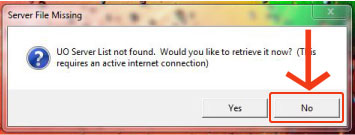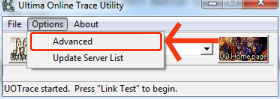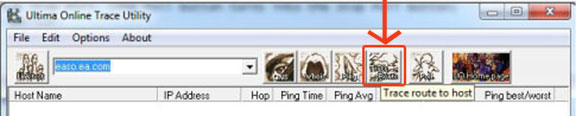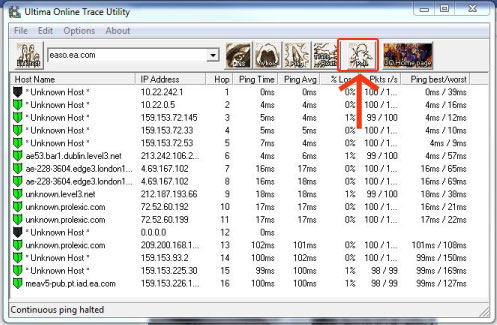Skąd wziąć UOTrace
- Pobierz program UO Trace (jeśli już go nie masz).
- Uruchom go.
- Jeśli pojawi się okno z wiadomością „UO Server List not found” („Nie znaleziono listy serwerów UO”), kliknij No.
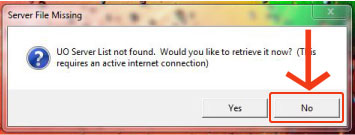
- Kliknij menu Options w górnej części okna i wybierz pozycję Advanced („Zaawansowane”).
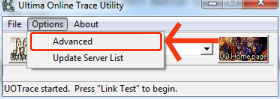
- Wpisz easo.ea.com w oknie listy serwerów. Daje to dobre rezultaty w przypadku większości gier EA.
- Jeśli masz problem z połączeniem się z grą Star Wars™: The Old Republic™, wybierz serwer z poniższej listy i przetestuj połączenie z nim zamiast easo.ea.com:
- Wschodnie wybrzeże: 159.153.92.28
- Zachodnie wybrzeże: 159.153.68.252
- Europa: 159.153.72.252
- Kliknij przycisk Trace Route.
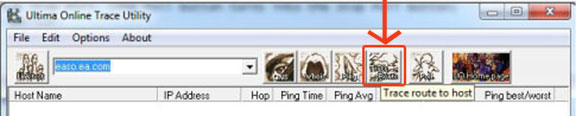
- Po zakończeniu testu kliknij przycisk Poll .
- Zaczekaj, aż liczba pakietów w kolumnie Pkts r/s dojdzie do 100, po czym kliknij przycisk Stop poll.
- Przyciski Stop poll i Poll są w tym samym miejscu (napis na przycisku zmienia się zależnie od trybu działania programu).
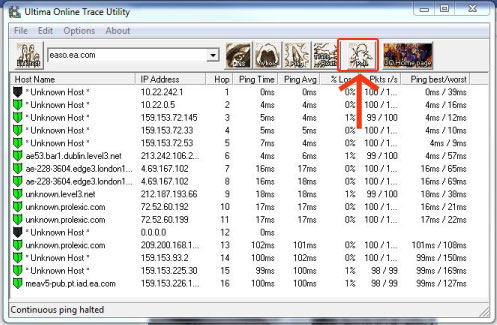
Po zakończeniu powyższych czynności okno programu UOTrace wypełni się informacjami o utracie pakietów i czasami ping.
Jeśli chcesz przesłać wyniki testu UOTrace doradcy:
- Kliknij kolejno Edit i Copy.
- Otwórz Notatnik (w tym celu wybierz kolejno w menu Start systemu Windows Wszystkie programy > Akcesoria).
- Możesz również wyszukać w menu Start słowo „notatnik”.
- Wklej wyniki działania programu UOTrace do Notatnika, po czym zapisz je jako plik tekstowy w miejscu, które później łatwo znajdziesz.
Przeprowadź nowy test i zapisz jego wyniki w oddzielnym pliku, po czym prześlij nam oba raporty. W ten sposób możemy porównać rezultaty obu testów i udzielić Ci możliwie najlepszej pomocy.
Wykonaj kroki opisane w tym artykule, aby przesłać pliki jednemu z naszych doradców.